無駄のない高性能なアンチウイルスソフト
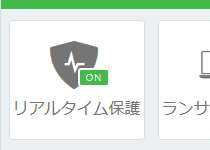
次世代の高い保護技術と高い性能でマルウェアの感染を防ぐ、使いやすさを備えたアンチウイルスソフトです。家庭用のウイルス対策ソフトとして向いています。
Avira とは
Avira はドイツ生まれのアンチウイルスソフトで、Avira には30年の IT セキュリティの実績があります。
私はそこまで古い時代のアンチウイルスソフトは使ったことはありませんが、Avira アンチウイルスは以前からシステムに負担をかけないパフォーマンスの良さが特徴で、日本語にローカライズずっと前から人気のあるアンチウイルスソフトでした。
その性能の良さは現在も健在で、人工知能とクラウドスキャン、ヒューリスティック技術などを使った多層保護でランサムウェア、スパイウェア、アドウェアなどの多くの種類のマルウェアからコンピュータを保護します。
強化されたアンチウイルスとファイアウォール
よく耳にするクラウドスキャンとは、ユーザーの誰かが未知のファイルを見つけたら、そのファイルを本部が分析し、危険だったらユーザー全体に対策を配布するというシステムです。
そのため新種のマルウェアにいち早く対応できます。
Windows ファイアウォールは Avira Free Antivirus のファイアウォールと統合して強化され、インバウンドだけでなくアウトバウンドのデータも監視し、サイバー攻撃や感染の拡大を防ぎます。
使いやすいアンチウイルスソフト
Avira Free Antivirus は、デフォルト設定のまま問題なく使えるので初心者にも優しいですし、こだわりのあるユーザーには、ファイル拡張子、ブートセクタとマスタブートセクタ、アーカイブ、ヒューリスティック分析、オフラインファイルなどのスキャン設定や Windows のファイアウォールのルール設定をいじる楽しみがあります。
このソフトは、とにかく最近のアンチウイルスソフトにありがちなサービス過剰な機能がインストールされていないので、シンプルが好き、うるさいのが嫌いな人にとってはありがたいアンチウイルスソフトですね。
何か操作をしたいときは、タスクトレイアイコンの右クリックから設定やスキャンに簡単にアクセスすることができます。
機能
- アンチウイルス、リアルタイム保護
- スケジュールスキャン
- インターネットアップデート
仕様
ダウンロード
画像
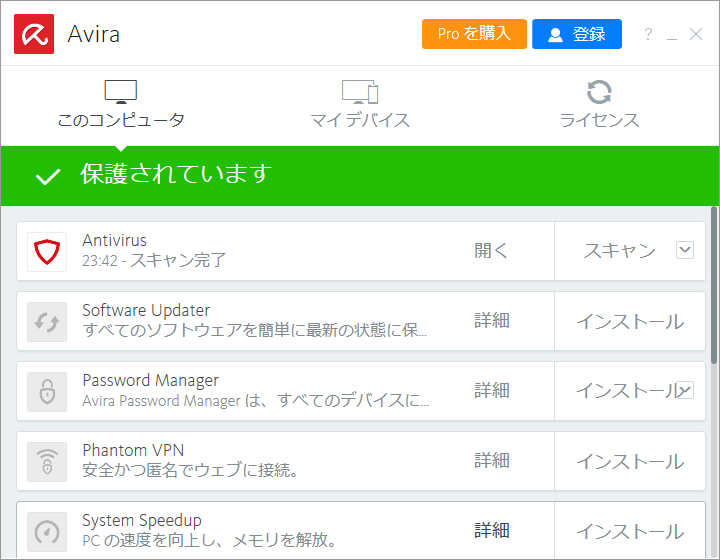
使い方
インストール方法
- インストールファイルを実行するとますインストールタイプの選択画面が表示されます。
高速(推奨)をチェックで 次へ 問題ないです。
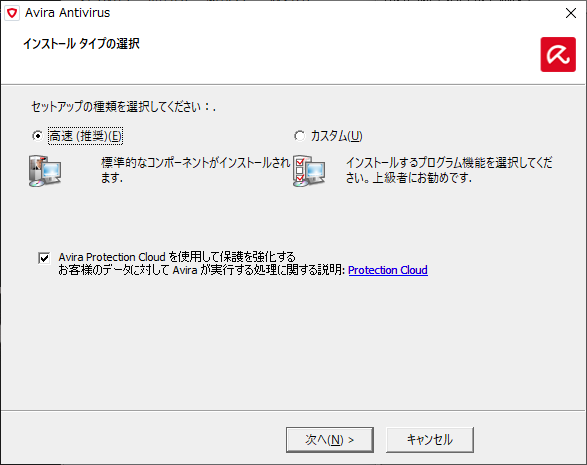
インストール方法の選択(Avira Free Antivirus)
- 検出を強化するために Avira Protection Cloud にはチェックを入れることをおすすめします。
- このまま 次へ でOKです。
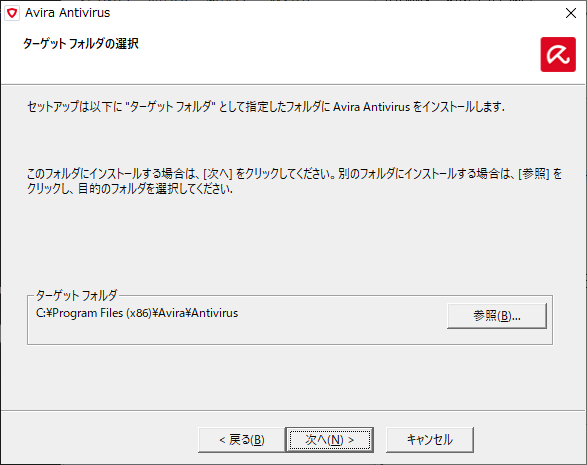
インストール先のディレクトリの確認(Avira Free Antivirus)
- ちなみに1.でカスタムインストールを選択するとこの画面になります。
シェル拡張とはエクスプローラの右クリックメニュのことです。
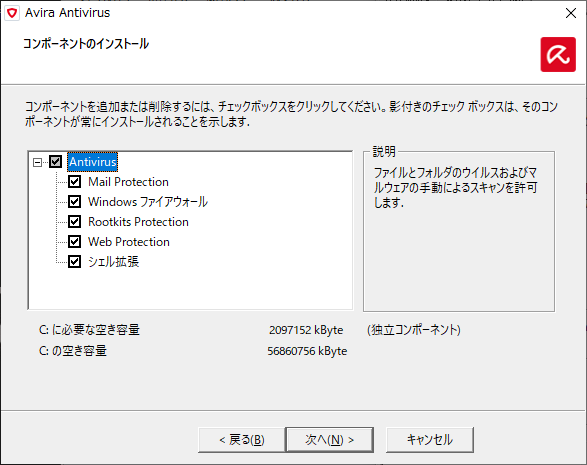
カスタムインストール(Avira Free Antivirus)
- 検出された疑わしいファイルを自動で送信する場合はチェックを外して 次へ をクリックして下さい。
分からなければデフォルトのままでOKです。
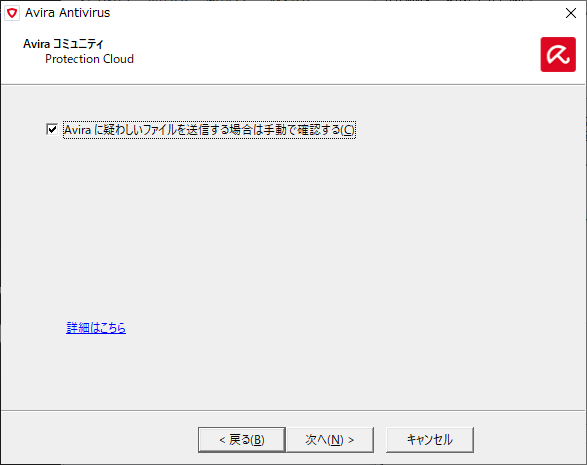
疑わしいファイルの送信の設定(Avira Free Antivirus)
- チェックが入っていると作成されます。スタートメニューをあまり使わない人は外しても良いでしょう。
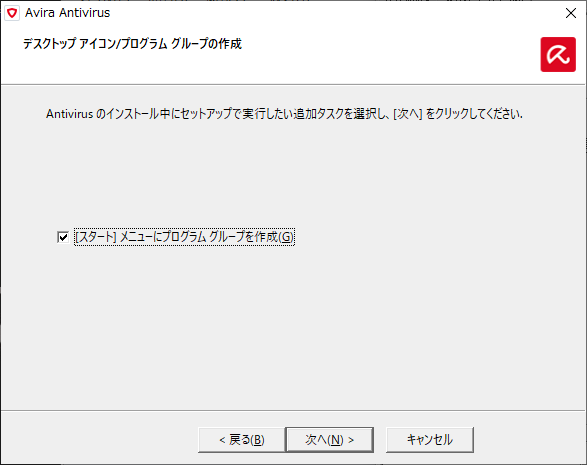
スタートメニューへの追加の設定(Avira Free Antivirus)
- フリー版をインストールする場合は上にチェックが入っていることを確認して 次へ をクリックしましょう。
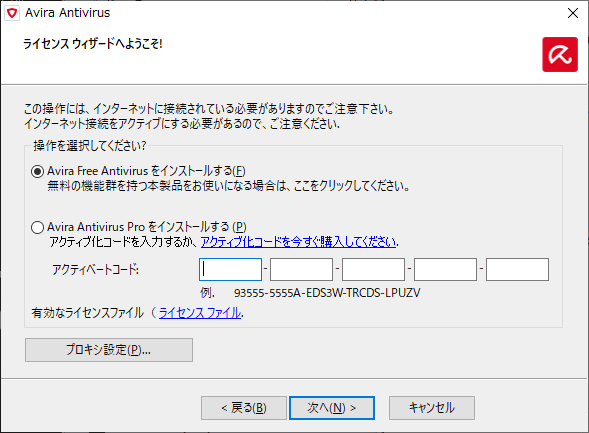
インストールするバージョンの選択(Avira Free Antivirus)
- ユーザー登録しなくても 次へ 進めます。
- ユーザー登録する場合はメールアドレスほかを入力して下さい。
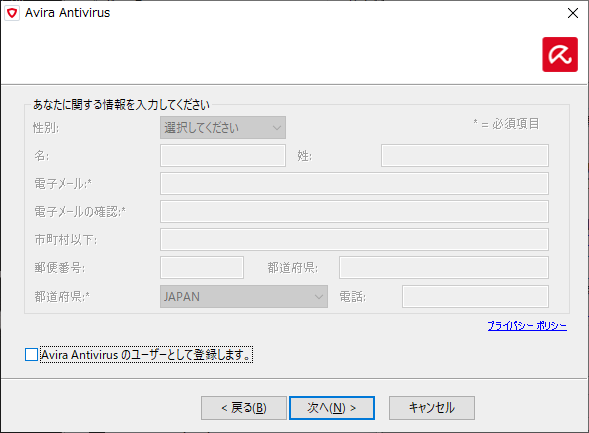
ユーザー登録画面(Avira Free Antivirus)
- インストールが開始~完了します。
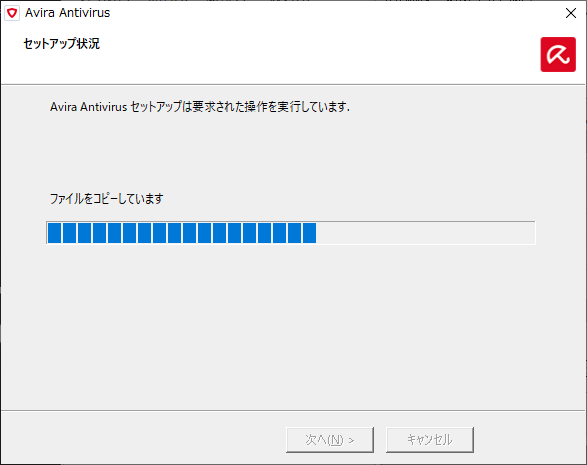
インストール中(Avira Free Antivirus)
- 機能の設定の開始です
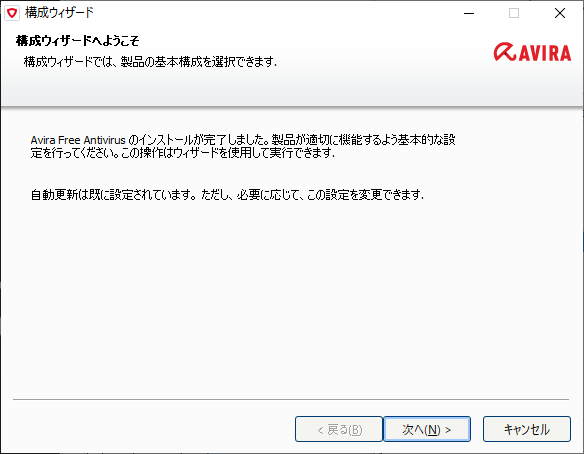
構成設定の開始(Avira Free Antivirus)
- 「ヒューリスティックスをアクティブ化する」にはチェックが入っていたほうが良いです。
レベルは中で良いと思います。

ヒューリスティックスキャンの設定(Avira Free Antivirus)
- 脅威の選択はデフォルトのままで良いと思います。設定は後からでも変更できます。
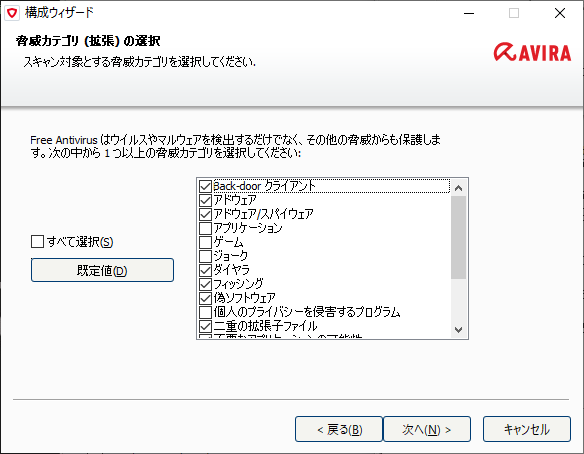
検出する種類の追加(Avira Free Antivirus)
- スキャンを実行する場合はそのまま(チェックを入れて)で 次へ をクリック。
クイックシステムスキャンはあっという間に終わります。
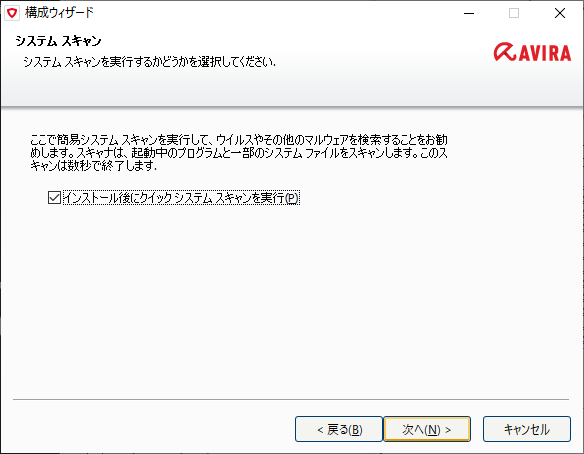
スキャンを行うかの確認(Avira Free Antivirus)
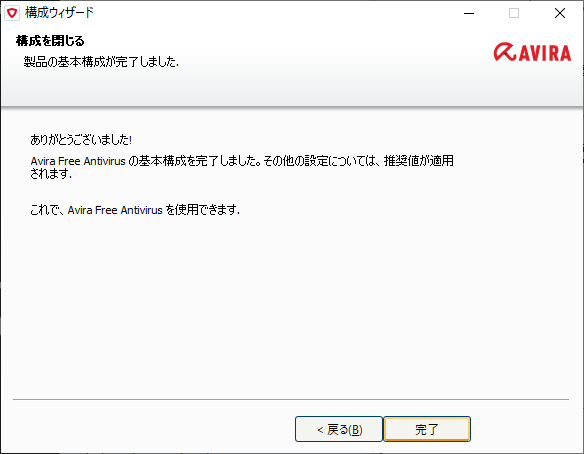
インストール完了(Avira Free Antivirus)
Avira のスタートと各種設定方法
- 起動しました。設定画面を開く場合は Antivirus をクリックします。
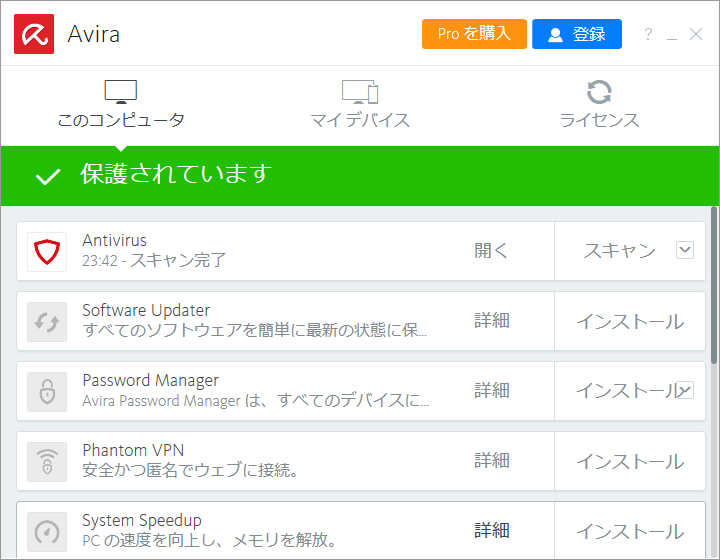
メイン画面(Avira Free Antivirus)
- 「安全です」と出ていれば問題ないです。さらに設定画面に進みたい人は、左下の小さな 歯車 アイコンをクリックします。
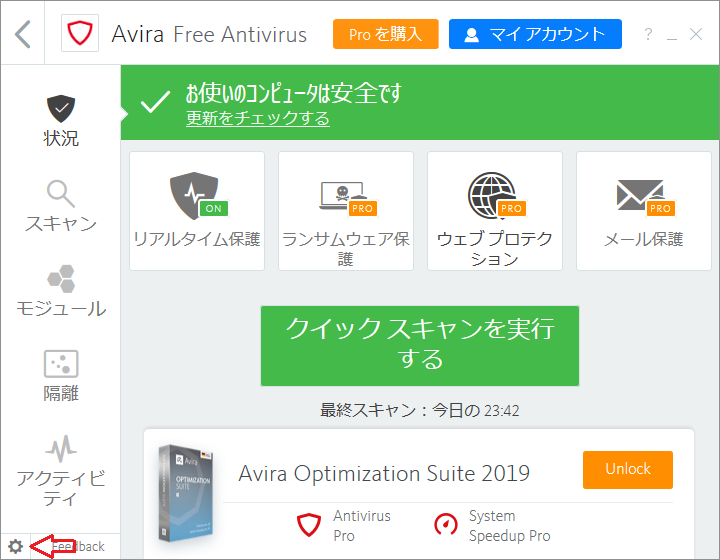
ステータス画面(Avira Free Antivirus)
- 設定画面が開きます。
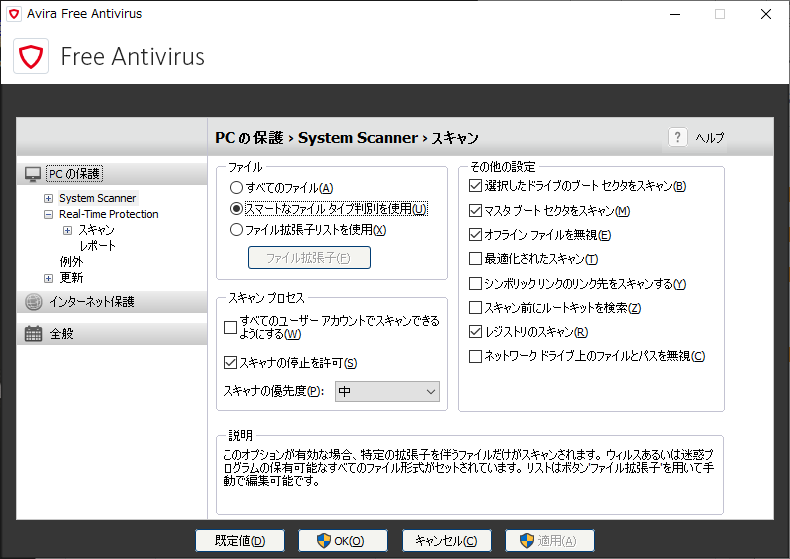
スキャナの設定画面(Avira Free Antivirus)
- System Scanner メニューの項目です。
- ネットワークドライブをスキャンしない場合は左の ネットワーク上のファイルとパスを無視 にチェックを入れましょう。
- ネットワークドライブを監視しない場合は1個下の Real-Time Protection メニューから、ネットワークドライブの監視 のチェックを外して下さい。
- ファイル/フォルダをスキャン対象から外す除外設定もここで行うことができます。
- ファイアウォールの設定画面です。設定はデフォルトのままで問題ないです。
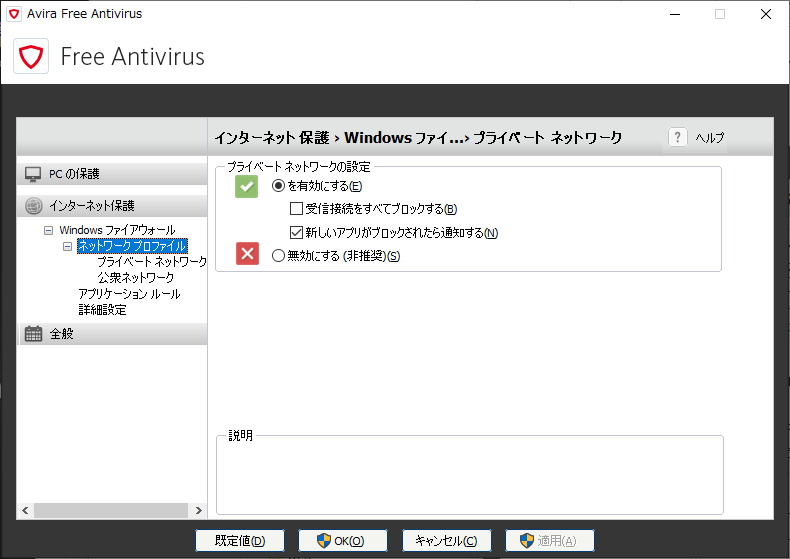
ファイアウォールの設定(Avira Free Antivirus)
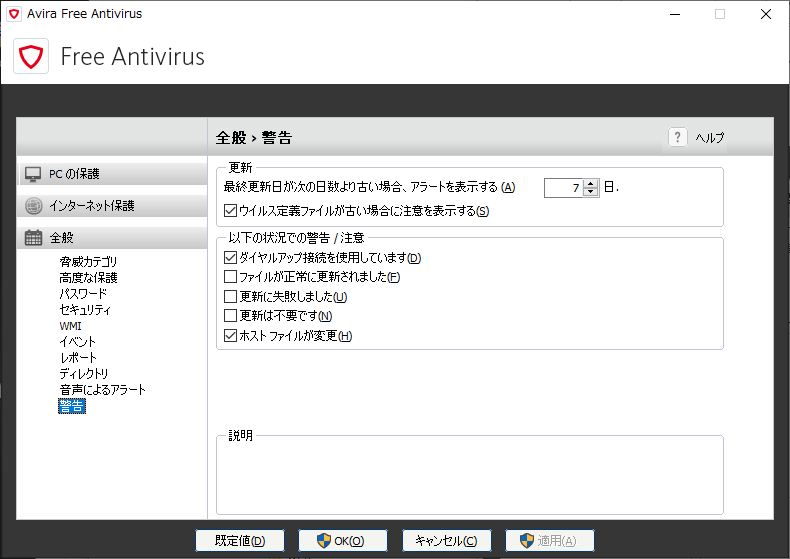
警告・通知の設定(Avira Free Antivirus)

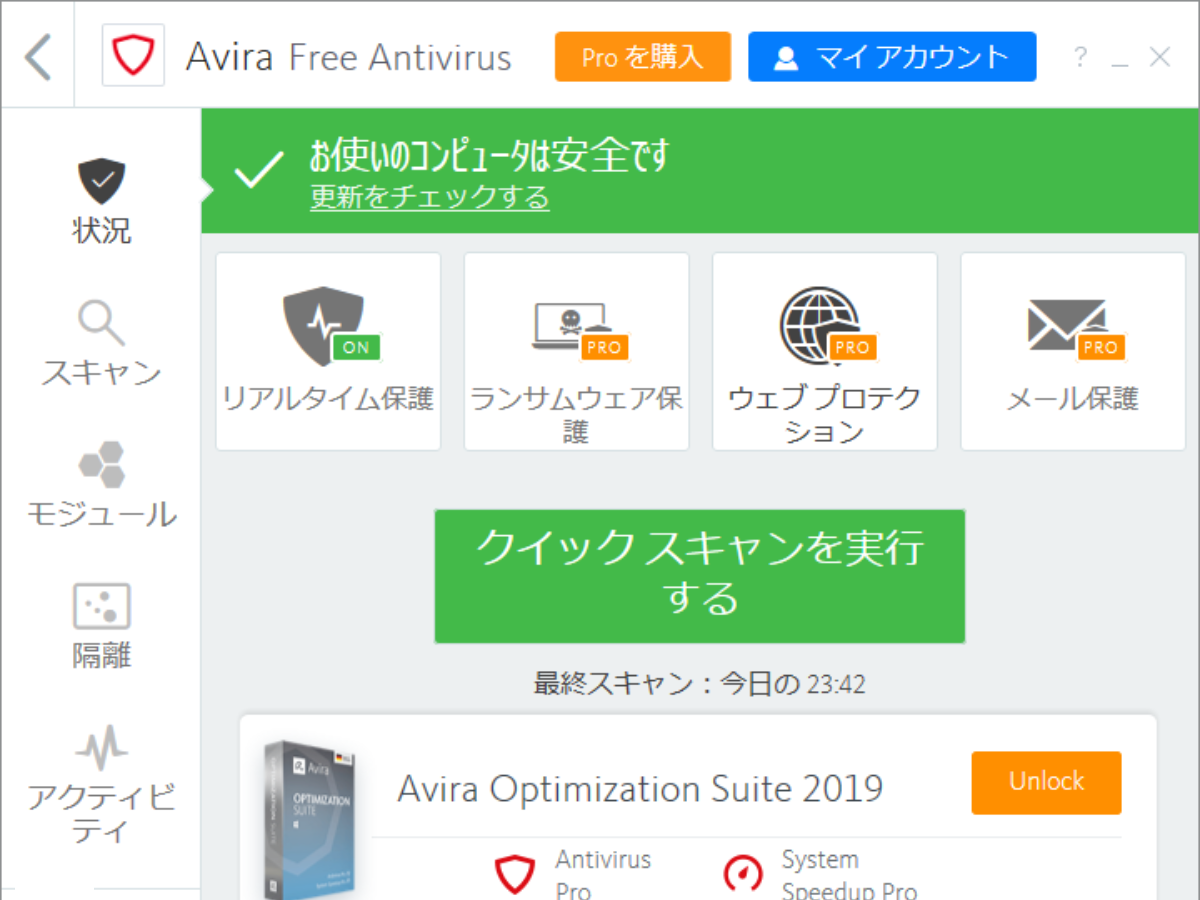
Windows にAvira をインストールすると Windows Defendef の機能は自動でオフになります。